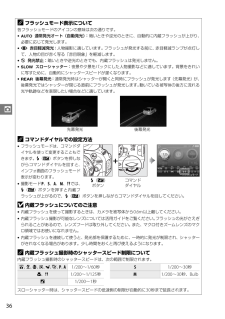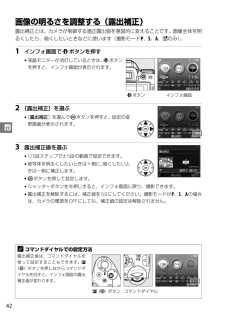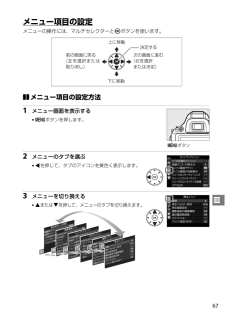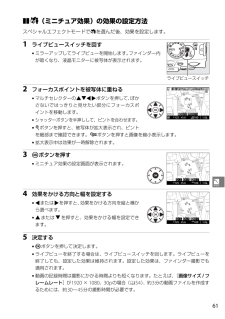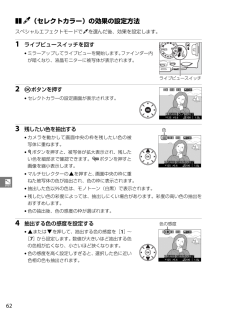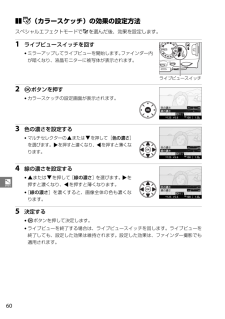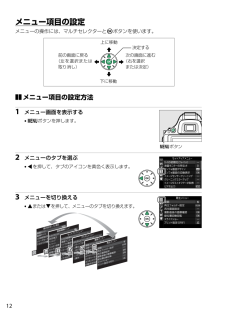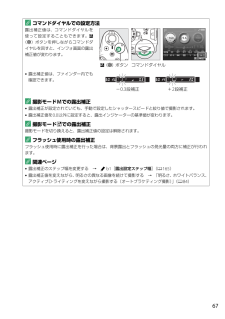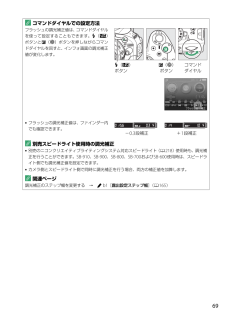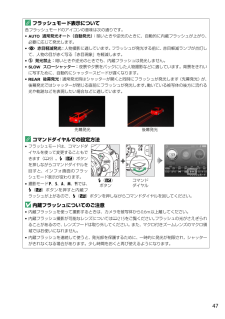Q&A
取扱説明書・マニュアル (文書検索対応分のみ)
"設定方法" 一致するキーワードは見つかりませんでした。
"設定方法"20 - 30 件目を表示
36zAフラッシュモード表示について各フラッシュモードのアイコンの意味は次の通りです。*o通常発光オート(自動発光):暗いときや逆光のときに、自動的に内蔵フラッシュが上がり、必要に応じて発光します。*j赤目軽減発光:人物撮影に適しています。フラッシュが発光する前に、赤目軽減ランプが点灯して、人物の目が赤く写る「赤目現象」を軽減します。*j発光禁止:暗いときや逆光のときでも、内蔵フラッシュは発光しません。*pスローシャッター:夜景や夕景をバックにした人物撮影などに適しています。背景をきれいに写すために、自動的にシャッタースピードが遅くなります。*q後幕発光:通常発光時はシャッターが開くと同時にフラッシュが発光します(先幕発光)が、後幕発光ではシャッターが閉じる直前にフラッシュが発光します。動いている被写体の後方に流れる光や軌跡などを表現したい場合などに適しています。Aコマンドダイヤルでの設定方法*フラッシュモードは、コマンドダイヤルを使って変更することもできます。M(Y)ボタンを押しながらコマンドダイヤルを回すと、インフォ画面のフラッシュモード表示が変わります。*撮影モードP、S、A、M、0では、M(Y)ボタン...
42t画像の明るさを調整する(露出補正)露出補正とは、カメラが制御する適正露出値を意図的に変えることです。画像全体を明るくしたり、暗くしたいときなどに使います(撮影モードP、S、A、%のみ)。1 インフォ画面でPボタンを押す*液晶モニターが消灯しているときは、Pボタンを押すと、インフォ画面が表示されます。2 [露出補正]を選ぶ*[露出補正]を選んでJボタンを押すと、設定の変更画面が表示されます。3 露出補正値を選ぶ*1/3段ステップで±5段の範囲で設定できます。*被写体を明るくしたいときは+側に、暗くしたいときは-側に補正します。*Jボタンを押して設定します。*シャッターボタンを半押しすると、インフォ画面に戻り、撮影できます。*露出補正を解除するには、補正値を0.0にしてください。撮影モードがP、S、Aの場合は、カメラの電源をOFFにしても、補正値の設定は解除されません。Aコマンドダイヤルでの設定方法露出補正値は、コマンドダイヤルを使って設定することもできます。E(N)ボタンを押しながらコマンドダイヤルを回すと、インフォ画面の露出補正値が変わります。Pボタン インフォ画面E(N)ボタン コマンドダイヤル
67Uメニュー項目の設定メニューの操作には、マルチセレクターとJボタンを使います。❚❚メニュー項目の設定方法1 メニュー画面を表示する*Gボタンを押します。2 メニューのタブを選ぶ*4を押して、タブのアイコンを黄色く表示します。3 メニューを切り換える*1または3を押して、メニューのタブを切り換えます。上に移動前の画面に戻る(左を選択または取り消し)次の画面に進む(右を選択または決定)決定する下に移動Gボタン
61%❚❚((ミニチュア効果)の効果の設定方法スペシャルエフェクトモードで(を選んだ後、効果を設定します。1 ライブビュースイッチを回す*ミラーアップしてライブビューを開始します。ファインダー内が暗くなり、液晶モニターに被写体が表示されます。2 フォーカスポイントを被写体に重ねる*マルチセレクターの1342ボタンを押して、ぼかさないではっきりと見せたい部分にフォーカスポイントを移動します。*シャッターボタンを半押しして、ピントを合わせます。*Xボタンを押すと、被写体が拡大表示され、ピントを細部まで確認できます。Wボタンを押すと画像を縮小表示します。*拡大表示中は効果が一時解除されます。3Jボタンを押す*ミニチュア効果の設定画面が表示されます。4 効果をかける方向と幅を設定する*4または2を押すと、効果をかける方向を縦と横から選べます。*1または3を押すと、効果をかける幅を設定できます。5 決定する*Jボタンを押して決定します。*ライブビューを終了する場合は、ライブビュースイッチを回します。ライブビューを終了しても、設定した効果は維持されます。設定した効果は、ファインダー撮影でも適用されます。*動画の記録時間は...
62%❚❚3(セレクトカラー)の効果の設定方法スペシャルエフェクトモードで3を選んだ後、効果を設定します。1 ライブビュースイッチを回す*ミラーアップしてライブビューを開始します。ファインダー内が暗くなり、液晶モニターに被写体が表示されます。2Jボタンを押す*セレクトカラーの設定画面が表示されます。3 残したい色を抽出する*カメラを動かして画面中央の枠を残したい色の被写体に重ねます。*Xボタンを押すと、被写体が拡大表示され、残したい色を細部まで確認できます。Wボタンを押すと画像を縮小表示します。*マルチセレクターの1を押すと、画面中央の枠に重ねた被写体の色が抽出され、色の枠に表示されます。*抽出した色以外の色は、モノトーン(白黒)で表示されます。*残したい色の彩度によっては、抽出しにくい場合があります。彩度の高い色の抽出をおすすめします。*色の抽出後、色の感度の枠が選ばれます。4 抽出する色の感度を設定する*1または3を押して、抽出する色の感度を[1] ~[7]から設定します。数値が大きいほど抽出する色の色相が広くなり、小さいほど狭くなります。*色の感度を高く設定しすぎると、選択した色に近い色相の色も抽出され...
60%❚❚g(カラースケッチ)の効果の設定方法スペシャルエフェクトモードでgを選んだ後、効果を設定します。1 ライブビュースイッチを回す*ミラーアップしてライブビューを開始します。ファインダー内が暗くなり、液晶モニターに被写体が表示されます。2Jボタンを押す*カラースケッチの設定画面が表示されます。3 色の濃さを設定する*マルチセレクターの1または3を押して[色の濃さ]を選びます。2を押すと濃くなり、4を押すと薄くなります。4 線の濃さを設定する*1または3を押して[線の濃さ]を選びます。2を押すと濃くなり、4を押すと薄くなります。*[線の濃さ]を濃くすると、画像全体の色も濃くなります。5 決定する*Jボタンを押して決定します。*ライブビューを終了する場合は、ライブビュースイッチを回します。ライブビューを終了しても、設定した効果は維持されます。設定した効果は、ファインダー撮影でも適用されます。ライブビュースイッチ
12メニュー項目の設定メニューの操作には、マルチセレクターとJボタンを使います。❚❚メニュー項目の設定方法1 メニュー画面を表示する*Gボタンを押します。2 メニューのタブを選ぶ*4を押して、タブのアイコンを黄色く表示します。3 メニューを切り換える*1または3を押して、メニューのタブを切り換えます。上に移動前の画面に戻る(左を選択または取り消し)次の画面に進む(右を選択または決定)決定する下に移動Gボタン
67Aコマンドダイヤルでの設定方法露出補正値は、コマンドダイヤルを使って設定することもできます。E(N)ボタンを押しながらコマンドダイヤルを回すと、インフォ画面の露出補正値が変わります。*露出補正値は、ファインダー内でも確認できます。A撮影モードMでの露出補正*露出補正が設定されていても、手動で設定したシャッタースピードと絞り値で撮影されます。*露出補正値を0.0以外に設定すると、露出インジケーターの基準値が変わります。A撮影モード%での露出補正撮影モードを切り換えると、露出補正値の設定は解除されます。Aフラッシュ使用時の露出補正フラッシュ使用時に露出補正を行った場合は、背景露出とフラッシュの発光量の両方に補正が行われます。A関連ページ*露出補正のステップ幅を変更する → A b1[露出設定ステップ幅](0165)*露出補正値を変えながら、明るさの異なる画像を続けて撮影する → 「明るさ、ホワイトバランス、アクティブD-ライティングを変えながら撮影する(オートブラケティング撮影)」(084)E(N)ボタン コマンドダイヤル-0.3段補正+2段補正
69Aコマンドダイヤルでの設定方法フラッシュの調光補正値は、コマンドダイヤルを使って設定することもできます。M(Y)ボタンとE(N)ボタンを押しながらコマンドダイヤルを回すと、インフォ画面の調光補正値が変化します。*フラッシュの調光補正値は、ファインダー内でも確認できます。A別売スピードライト使用時の調光補正*別売のニコンクリエイティブライティングシステム対応スピードライト(0218)使用時も、調光補正を行うことができます。SB-910、SB-900、SB-800、SB-700およびSB-600使用時は、スピードライト側でも調光補正値を設定できます。*カメラ側とスピードライト側で同時に調光補正を行う場合、両方の補正値を加算します。A関連ページ調光補正のステップ幅を変更する → A b1[露出設定ステップ幅](0165)E(N)ボタンコマンドダイヤルM(Y)ボタン-0.3段補正 +1段補正
47Aフラッシュモード表示について各フラッシュモードのアイコンの意味は次の通りです。*o通常発光オート(自動発光):暗いときや逆光のときに、自動的に内蔵フラッシュが上がり、必要に応じて発光します。*j赤目軽減発光:人物撮影に適しています。フラッシュが発光する前に、赤目軽減ランプが点灯して、人物の目が赤く写る「赤目現象」を軽減します。*j発光禁止:暗いときや逆光のときでも、内蔵フラッシュは発光しません。*pスローシャッター:夜景や夕景をバックにした人物撮影などに適しています。背景をきれいに写すために、自動的にシャッタースピードが遅くなります。*q後幕発光:通常発光時はシャッターが開くと同時にフラッシュが発光します(先幕発光)が、後幕発光ではシャッターが閉じる直前にフラッシュが発光します。動いている被写体の後方に流れる光や軌跡などを表現したい場合などに適しています。Aコマンドダイヤルでの設定方法*フラッシュモードは、コマンドダイヤルを使って変更することもできます(09)。M(Y)ボタンを押しながらコマンドダイヤルを回すと、インフォ画面のフラッシュモード表示が変わります。*撮影モードP、S、A、M、0では、M(Y)...